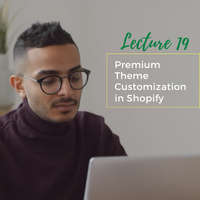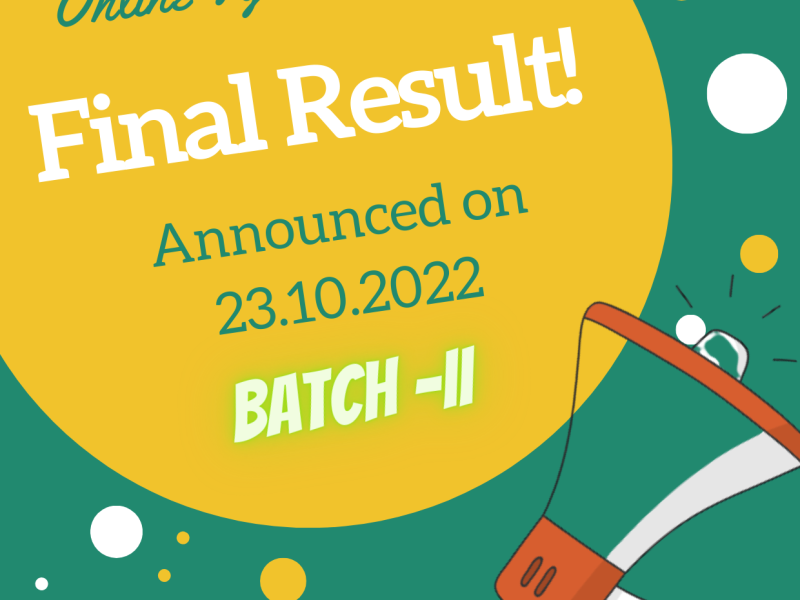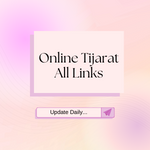فری تھیم پر تو اُمید ہے کہ آپ کو کام کرنا آگیا ہوگا۔ یہ سیکھنے کے بعد آج پریمئم تھیم سے متعلق کام کرنے کا دن ہے۔ پریمئم تھیم مطلب جو مفت نہ ہو بلکہ اسے خریدا جائے💰۔ فری تھیم اور پریمئم تھیم میں کام کرنا ایک سا ہوتا ہے۔ بس فرق اتنا ہے کہ پریمئم میں ایڈوانس چیزیں اور اضافی سیکشنز ہوتے ہیں جیسے کہ مثال کے طور پر slider وغیرہ۔سلائیڈر جس میں امیجز خوبصورت انداز میں نظر آتے ہیں۔ نیز ہم اسکی سیٹنگس جیسے width, height وغیرہ کو اپنے حساب سے بدل سکتے ہیں۔ اس میں بنیادی طور پر سہولیات ذیادہ دستیاب ہوتی ہیں جو کہ flexible ہوتی ہیں جبکہ فری تھیم میں یہ محدود ہوتی ہیں۔ تو چلیں شروع کرتے ہیں۔
Premium Theme Introduction
پریمئم تھیم خریدنے کے لئے آپ shopify store یا پھر themeforest.net کا رخ کرتے ہیں۔ جس کے بعد آپ کو اس تھیم کی zip فائلز مل جاتی ہیں۔ انہیں پھر ڈیش بورڈ پر add theme اور upload کرتے ہوئے انسٹال کرنا ہوتا ہے۔ پریمئم تھیم دو طرح کی ہوتی ہیں ایک وہ جو کہ کئی سٹور بناتے وقت استعمال کی جاسکتی ہیں۔ جیسے میں بھی استعمال کروں اور آپ کو بھی دے دوں۔ جبکہ دوسری قسم وہ کہ جو صرف ایک ہی سٹور پر applyہو سکتی ہیں جنہیں API based themes بھی کہا جاتا ہے۔ یہ اگر ہم خرید کر اپنی ہی کسی دوسری سائٹ تک پر استعمال کرناچاہیں تو ممکن نہیں ہوتا😥۔
Different Options of Premium Themes
پریمئم تھیمز میں ذیادہ تر آپشنز جو استعمال ہوتی ہیں وہ آپ کو سمجھائی جارہی ہیں تاکہ آپ کو ان کا پتہ چل جائے۔ اس میں سب سے پہلے Header ہوسکتا ہے جسے ہم پہلے announcement bar کے طور پر فری تھیم میں دیکھ چکے ہیں۔ اس کا بھی وہی کام ہے، اس طرح ہر تھیم میں کسی سیکشن کا نام تھوڑا بہت تبدیل بھی ہو سکتا ہے لیکن فنکشن تقریباً ایک ہی ہوتا ہے🤗۔ ہم اس ہیڈر کو مسلسل sticky بھی کرسکتے ہیں اور غائب بھی۔ اسی طرح تحریر کے ساتھ بٹن اور کسی بھی کولیکشن / پراڈکٹ کا لنک لگا سکتے ہیں۔ اس کے علاوہ اس کا بیک گراؤنڈ کلر بھی اپنی مرضی کا لگایا جاسکتا ہے۔ فری تھیم میں شاید یہ آپشنز آپ کو نہ ملیں۔
Changing settings in Premium Themes
جیسے پہلے ذکر ہوا اس میں سیٹنگس تبدیل کرنے کی ذیادہ آپشنز ہوتی ہیں۔ جیسے slider کو موبائل کے لئے hide بھی کیا جا سکتا ہے۔ اسی طرح کئی تھیمز میں مینیو کو horizontal یا vertical دکھانے کی آپشن بھی موجود ہوتی ہے۔ جو جس طرح سے خوبصورت لگے یا کلائنٹ کی ڈیمانڈ ہو ویسے سیٹنگس کی جا سکتی ہیں۔یاد رہے کہ موبائل میں سٹور کا view دیکھنے کے لئے اسے موبائل میں کھولنے کی ضرورت نہیں📱 بلکہ یہیں ٹاپ بار میں ہم ڈیسک ٹاپ اور موبائل view تبدیل کرتے ہوئے ایسا کر سکتے ہیں۔
Lookbook Section
اسی طرح کسی امیج پر ایک سے ذیادہ لنکس لگانے ہوں جیسے پرس، موبائل، شرٹ وغیرہ تو اس کے لئے Lookbook سیکشن اکثر پریمئم تھمز میں دستیاب ہوتا ہے جہاں سے یہ سب سیٹنگ کی جاسکتی ہیں۔اگر تھیم میں یہ سیکشن موجود نہ ہو تو اس کے لئے کچھ apps بھی موجود ہیں جن کی مدد سے یہ کام کیا جا سکتا ہے👍۔
Padding and margin
ویسے تو shopify میں ٹیکنیکل چیزوں سے واسطہ نہیں پڑتا۔ لیکن بعض اوقات اس کی ضرورت پڑ جاتی ہے۔ تو ہم اس کی بالکل بنیادی باتیں جان لیتے ہیں۔ سائٹ بناتے ہوئے جب بھی ہم کوئی چیز add کرتے ہیں تو اسے containerکہتے ہیں اب اس container کے اندر اگر spacing (وقفہ) دینا ہو تو وہ padding کہلاتا ہے۔ اسی طرح اگر ایک دو containers میں spacing (وقفہ) دینا ہو تو یہ margin سے سیٹ ہوتی ہے۔ ان کے درمیان بنیادی فرق سمجھ لیں تاکہ اگر پریمئم تھیم میں یہ آپشنز ہوں تو مشکل نہ ہو🙄۔
Example of padding & Margin
مثلاً حرف w o r dمیں اضافی وقفہ جو آپ کو نظر آرہا ہے پیڈنگ ہے۔ اسی طرح دو مکمل لفظوں two words میں وقفہ مارجن ہے۔اسی طرح پریمئم تھیم میں اکثر add spacer سیکشن بھی دستیاب ہوتا ہے جس سے یہ فاصلہ کم یا ذیادہ کیا جا سکتا ہے۔اس فاصلے کو کم یا ذیادہ کرنے کے لئے پکسل px میں کم یا ذیادہ نمبر سے یہ سیٹ کیا جا سکتا ہے۔
Select relevant page
یہ تو فری تھیم میں بھی ذکر ہوچکا کہ کسی بھی پیج یا کولیکشن کی سیٹنگ تبدیل کرنے کے لئے ٹاپ بار میں اسے سیلیکٹ کرنا ہوتا ہے جیسےاگر ہم home page پر کام کر رہے ہیں تو وہی سیلیکٹ ہو۔ اسی طرح ادھر اسے تبدیل کرتے ہوئے Default Collection سیلیکٹ کرنے سے ہم اس میں داخل ہو جائیں گے۔ اب اس پر ہم جو بھی تبدیلی کریں گے وہ تمام collection pages پر ہو جائیں گی😊۔
Cracked themes
اگر پریکٹس کے لئے استعمال کرنی ہوں تو cracked themes کی صورت میں ڈاؤن لوڈ بھی کی جا سکتی ہیں۔ لیکن ان کے ذریعے سے کلائنٹس کا کام کرنا موزوں نہیں۔ اس کا نقصان یہ کہ اس میں نئی updates نہیں ہوپاتی اور جب یہ update ہوں بھی تو کام کرنا بند کر دیتی ہیں جس کی وجہ سے دوبارہ سے سٹور پر کام کرنا پڑ سکتا ہے😫۔
Theme Setting
فری تھیم کی سیٹنگس کی طرح کی ہی پریمئم تھم کی سیٹنگس ہوتی ہے جو الگ سے نظر آرہی ہوتی ہے۔ اس میں Favicon وہ آئیکن ہوتا ہے جو ہمارے براؤزر کے ٹیب میں ویب سائٹ کے نام کے ساتھ دکھائی دے رہا ہوتا ہے۔ اسے یہاں سے تبدیل کیا جا سکتا ہے۔ اسی طرح typography میں فونٹ سائز🔡 اور سٹائل تبدیل کئے جاتے ہیں۔ Font weight سے مراد اسے نمایاں bold دکھانے کی سیٹنگ ہوتی ہے۔سٹور کے colors کی سیٹنگ بھی ادھر ہوتی ہے۔ اسی طرح مختلف currency اور language کی سیلیکشن بھی ادھر کی جاسکتی ہے۔
Practical Work & Testing
سیٹنگس سیکھنے کے لئے ہم ایک ایک کر کے انہیں ٹیسٹ کر سکتے ہیں۔ تھیم structure مختلف ہوسکتا ہے لیکن بنیادی چیزیں تمام تھیم میں ایک طرح کی ہوتی ہیں۔اس لئے ہم نے انہیں رٹا لگانے کی بجائے پریکٹیکل کریں گے تو کوئی مشکل نہیں رہے گی😇۔
How to add sections
اگر کوئی سیکشن نہ دستیاب ہو تو ہم اسے HTML coding کے ذریعے table سے ڈال سکتے ہیں۔ یہ بنانے کے لئے کوڈنگ آنا ضروری نہیں۔ divtable.com پر جاتے ہوئے ٹیبل بنا کر اس کا کوڈ کاپی کر کے custom HTML section میں paste کرنے سے یہ آجاتا ہے۔جہاں اگر دو کالم ہوں تو دو TD والے کوڈ ہوں گے <td> </td>۔ ان کے درمیان ہم جو بھی لکھیں گے وہ لکھا جائے گا🔢۔
How to add video on store
اوپر والے طریقے سے کالم بنا کر ان میں سے ہم یوٹیوب ویڈیو کا embed کوڈ ڈال سکتے ہیں۔سٹور پر اپنے کمپیوٹر سے ویڈیو اپ لوڈ کرنے سے ذیادہ بہتر ہے کہ یوٹیوب پر upload کر کے یہ کام کیا جائے اس سے لوڈنگ تیز اور آسانی سے ہوتی ہے۔ ہم نے یوٹیوب پر اس ویڈیو کے شئیر آپشن میں جا کر اس کا کوڈ کاپی اور پھر پہلے <td> </td> میں پیسٹ کرنا ہوتا ہے۔ اسی طرح دوسرے <td> </td>کے درمیان تحریر لکھنے سے یہ وہاں دکھائی دینے لگتی ہے😎۔
Work without coding
اوپر والے طریقے سے بنا کوڈنگ کئے ہم اپنا کام خوبصورتی سے کر سکتے ہیں۔ آج کل اسی طرح سے کام ہو رہا ہے۔ مشکل کوڈنگ سیکھنے کی بجائے ان سائٹس کو استعمال کرتے ہوئے کام کیا جاتا ہے۔ جس سے دنوں کا کام گھنٹوں میں ہو سکتا ہے⏰۔ نیز کوئی بھی مسئلہ درپیش ہو تو اسے گوگل اور یوٹیوب پر سرچ کر کے بآسانی حل کیا جا سکتا ہے۔ ہم خود بھی اہم مسائل کو ڈھونڈ کر اس پر ویڈیو بنا کر یوٹیوب پر upload بھی کر سکتے ہیں اس سے نا صرف دوسروں کی مدد ہوگی بلکہ اگر اس کا معیار اچھا ہو تو محنت سے اس سے earning بھی کی جا سکتی ہے۔کر بھلا سو ہو بھلا۔